
网络操作系统复习题
25页1、网络操作系统应用复习备注:1、所有题目都做在一个word文档中,图片截取后要粘贴在该word文档中。 2、正式考题中没有图片和步骤。3、操作题答题说明:将每道题的重要图片截图保存,粘贴到考试的word文档中,漏截体现题意的重要图片不得分,考试最后只要提交一个word文档即可。一、名词解释(4分*5=20分)ICMPInternet Control Message Protocol Internet 控制报文协议SMTPSimple Mail Transfer Protocol 简单邮件传输协议OU Organizational Unit组织单位LDAPLightweight Directory Access Protocol 轻量目录访问协议FTP File Transfer Protocol 文件传输协议VPN Virtual Private Network 虚拟专用网络HTTPHypertext Transfer Protocol 超文本传输协议GPO Group Policy Object组策略对象 UDP User Datagram Protocol 用户数据报协议 IIS I
2、nternet Information Services Internet网际信息服务 MMC Microsoft Management Console 微软管理控制台 DNS Domain Name System 域名系统ARPAddress Resolve Protocol 地址解析协议SNMPSimple Network Manager Protocol 简单网络管理协议SSLSecure Sockets Layer 安全套接层二、选择题(2分*10=20分)第1章 各版本需求分析第3章 FAT16、FAT32、NTFS区别;文件系统作用;备份文件、磁盘管理第4章 用户建立、本地组作用第5章 ACL含义;SACL、DACL区别第6章 默认端口号,例如:HTTP默认端口号80,FTP默认端口号21,POP默认端口号110等,SMTP端口号25等。第8章 INTERNET共享概念;什么叫NAT;ICS及作用第9章 任务管理器作用;日志(如系统被攻击从什么地方可以看到)第12章 安全概念;组策略;模板第15章 备份服务器;WEB服务怎么做备份补充:TCP协议,OSI,DHCP三、操作题
3、(共60分)(一)配置IP地址(10分)IP地址为192.168.2.1xx,对应于自己的学号,修改本机IP地址最后一组为“100+学号最后2位数”,例如:学号为0600000005,则IP地址为192.168.2.105。子网掩码为255.255.255.0,默认网关为192.168.2.1,DNS服务器地址为前面的配置IP地址。截取显示以上信息的属性页参考步骤:1、 双击状态栏中本地连接|属性|Internet协议(TCP/IP),单击属性按钮,输入IP地址:192.168.2.1*,子网掩码为255.255.255.0,默认网关为192.168.2.1,DNS服务器地址192.168.2.1*,其中*代表学号最后2位。2、 按alt和printscreen键截图保存,将该图片粘贴到考试的word文档该题留白处保存。3、 关键图片如下所示。备注:截图后不要保存,以免网络不通。(二)创建新用户(10分)新建1个用户,用户名为考生姓名,密码自由设置。该用户需加入到administrators组和Users组。截取显示以上信息的属性页参考步骤:1、 单击开始|控制面板|管理工具|计算机管
4、理。2、 在计算机管理窗口中,双击展开本地用户和组,选中用户,单击右键,选择新用户,输入用户名为考生姓名,密码自由设置。3、 右键单击新建好的考生姓名用户,选择属性|隶属于选项卡|添加|高级|立即查找|选择Administrators,单击确定。4、 按alt和printscreen键截图保存,将该图片粘贴到考试的word文档该题留白处保存。5、 关键图片如下所示。(三)创建文件夹管理权限(10分)1、在C盘下新建文件夹,文件夹名称为学生姓名。2、编辑该文件夹安全属性,添加用户名为考生姓名的用户,使该用户只具有对该文件夹读取和写入的权限。截取显示以上信息的属性页参考步骤:1、 双击我的电脑|双击C盘,在窗口空白处右键单击,选择新建|文件夹,命名该文件夹为学生姓名。2、 右键单击该文件夹,选择属性|安全选项卡|添加|高级|立即查找|选择考生姓名用户,在读取和写入的允许复选框前打钩,去掉其余复选框前的钩。单击确定。3、 按alt和printscreen键截图保存,将该图片粘贴到考试的word文档该题留白处保存。4、 关键图片如下所示。(四)磁盘配额管理(10分)1、对用户名为考生姓名的用户
《网络操作系统复习题》由会员壹****1分享,可在线阅读,更多相关《网络操作系统复习题》请在金锄头文库上搜索。
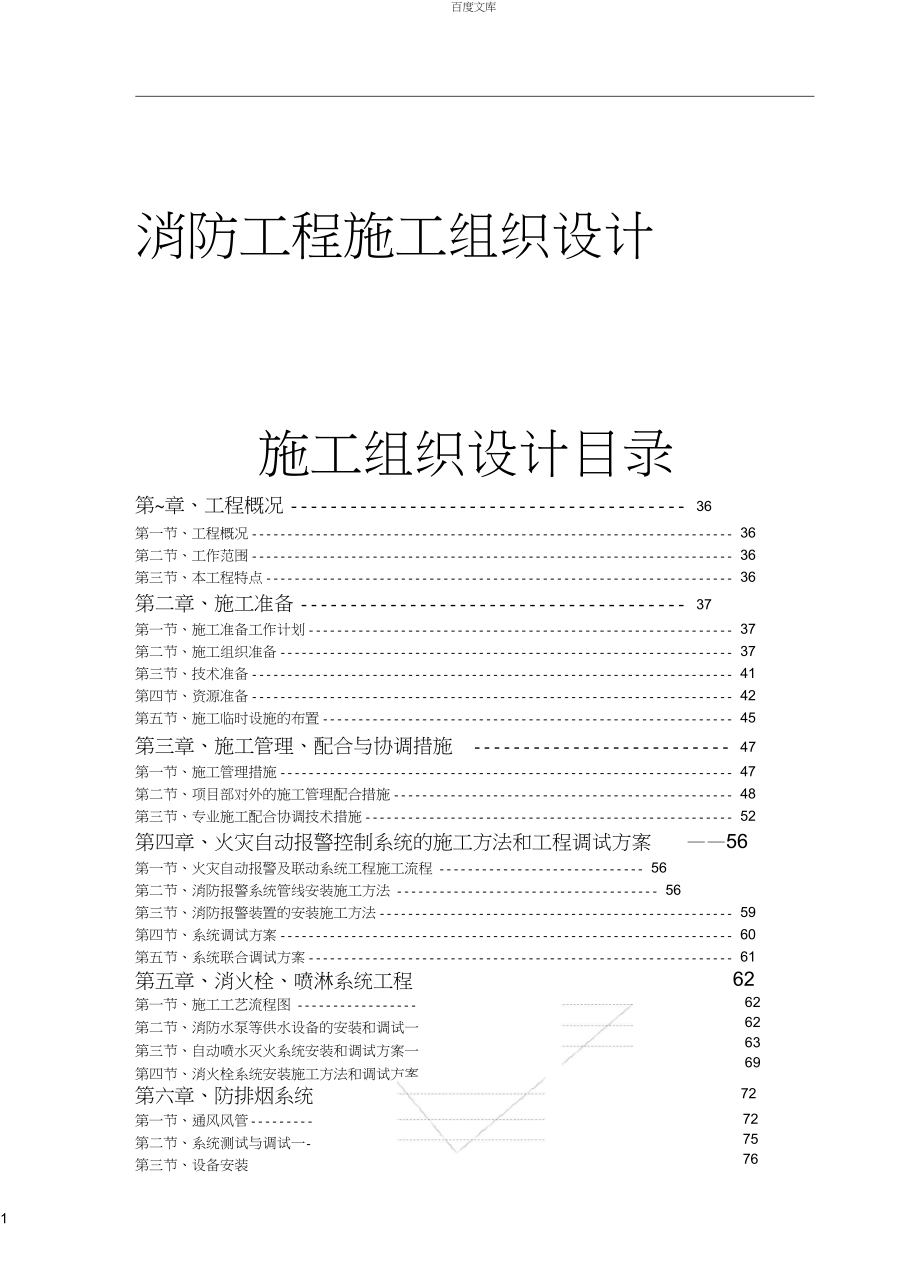
常州某大型超市
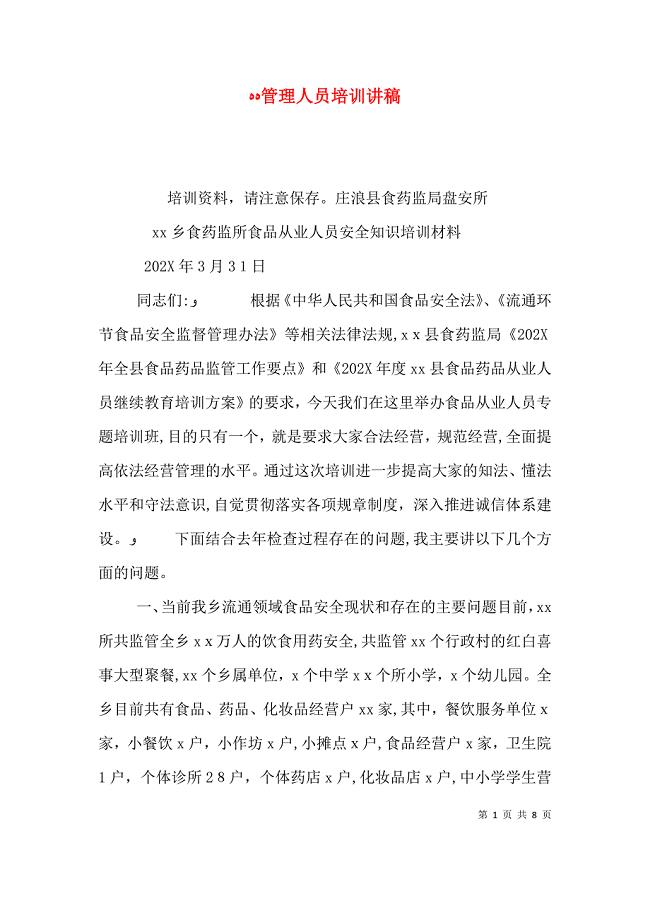
管理人员培训讲稿
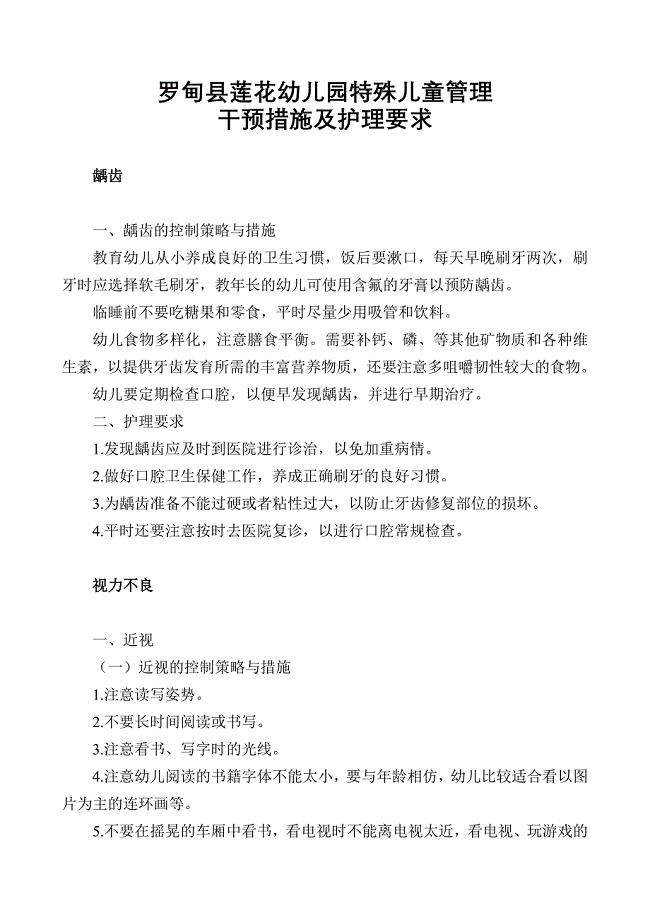
罗甸县莲花幼儿园特殊儿童管理干预措施及护理要求
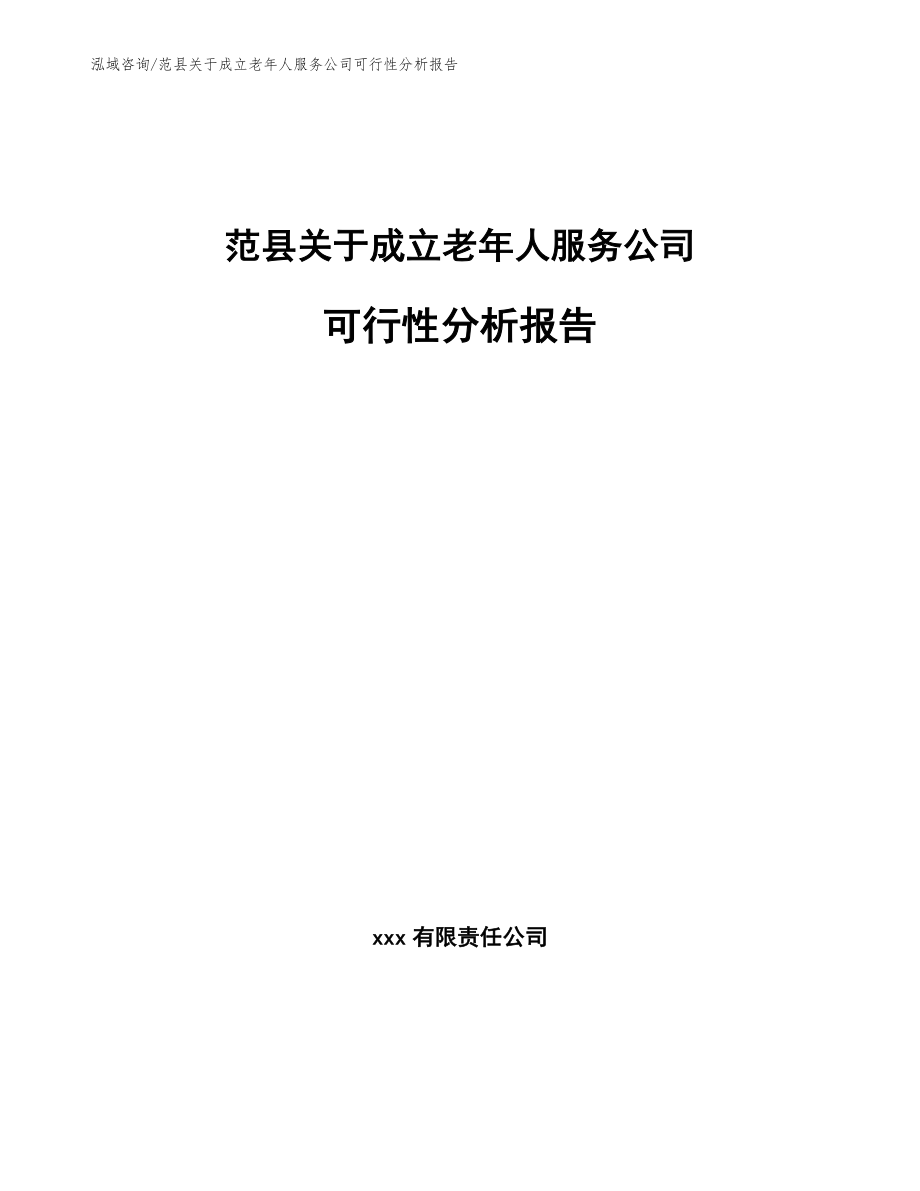
范县关于成立老年人服务公司可行性分析报告
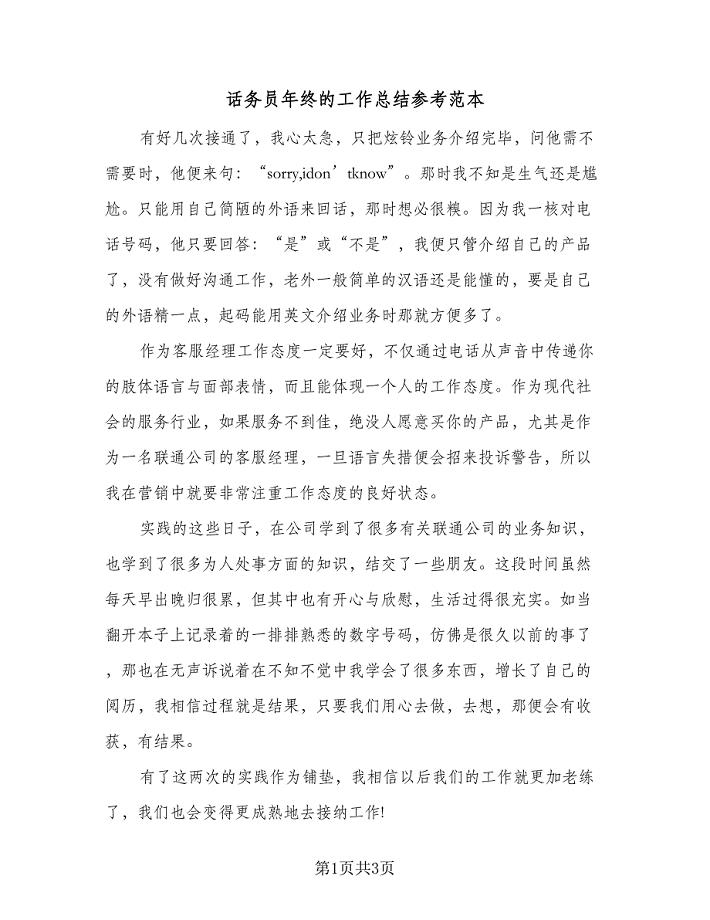
话务员年终的工作总结参考范本(2篇).doc

人力资源管理工具箱-第四章人力资源管理表单范本(1)fqey
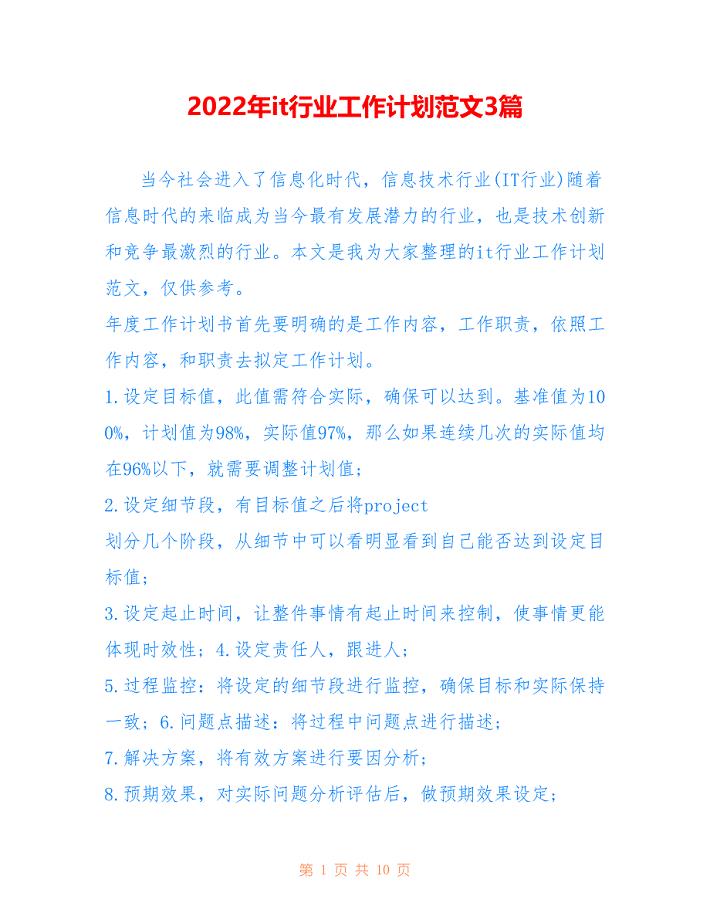
2022年it行业工作计划范文3篇.doc
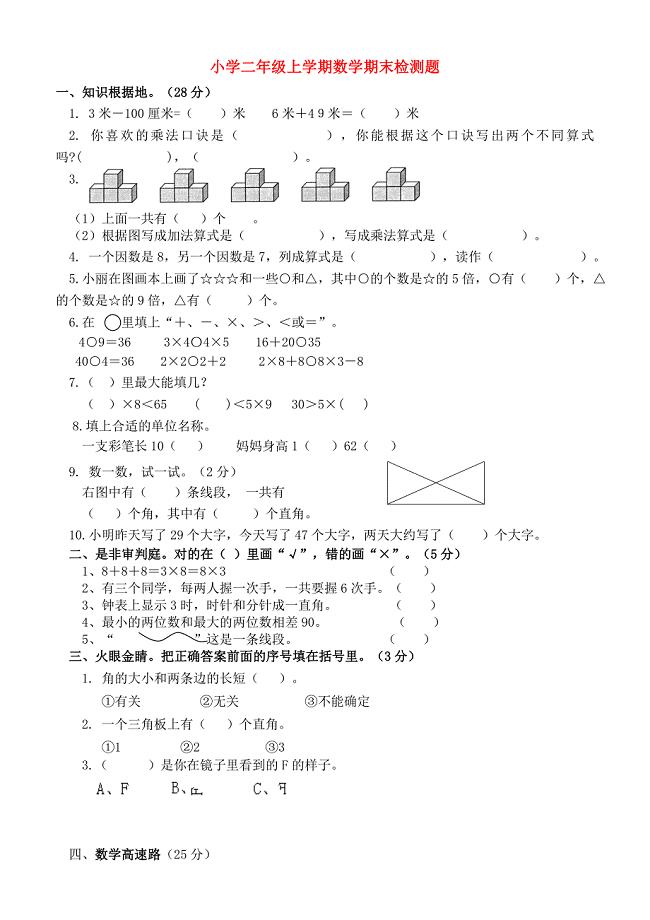
小学二年级上学期数学期末检测题
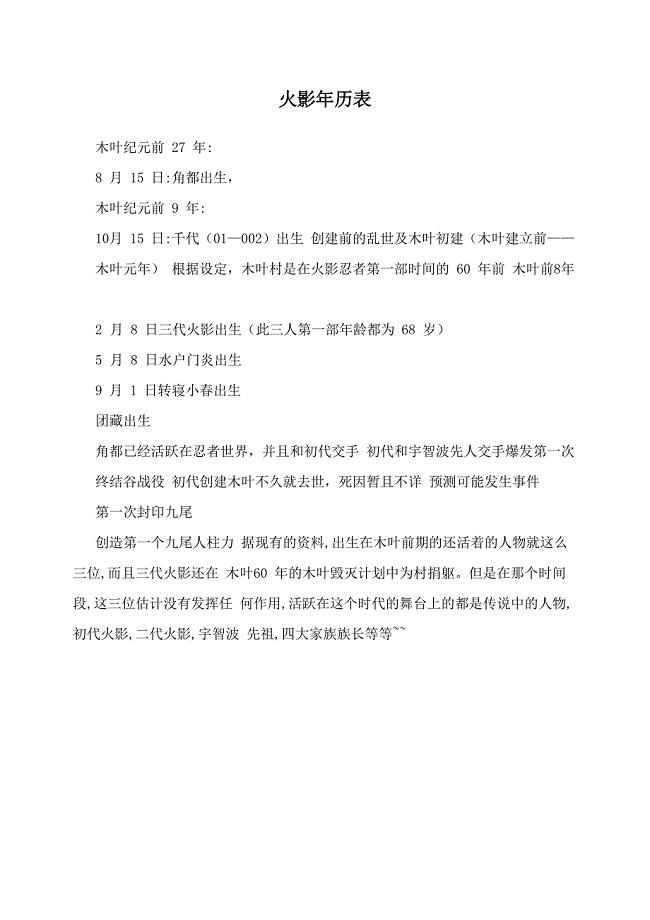
火影年历表
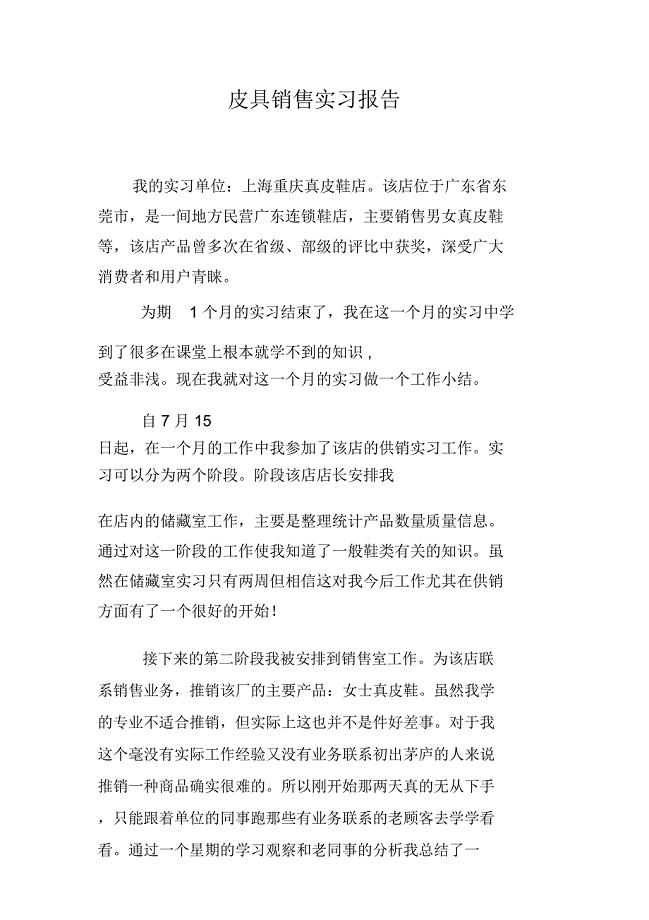
皮具销售实习报告_1
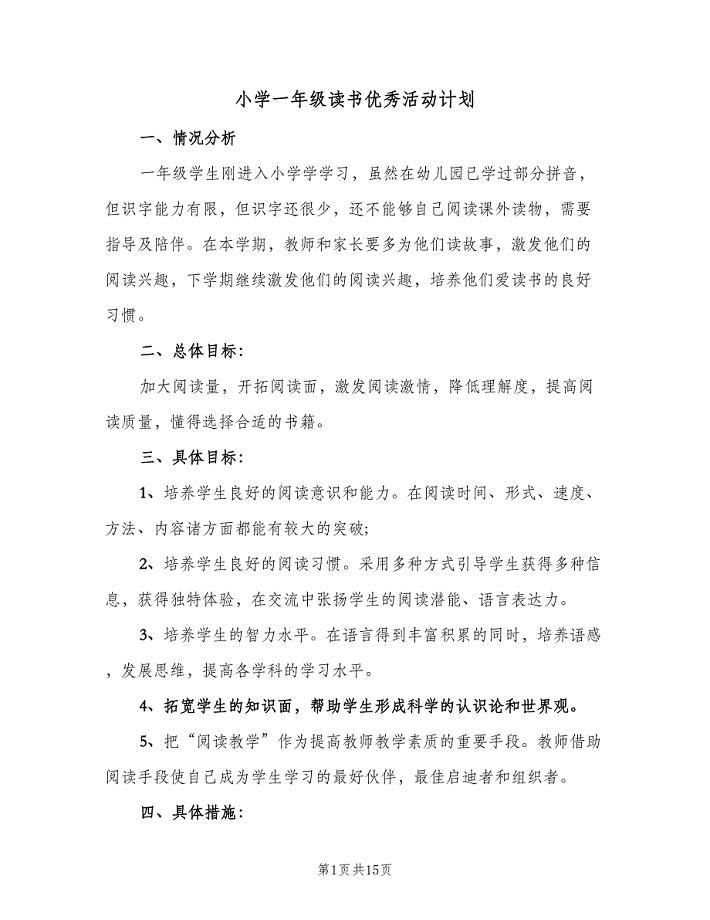
小学一年级读书优秀活动计划(三篇).doc
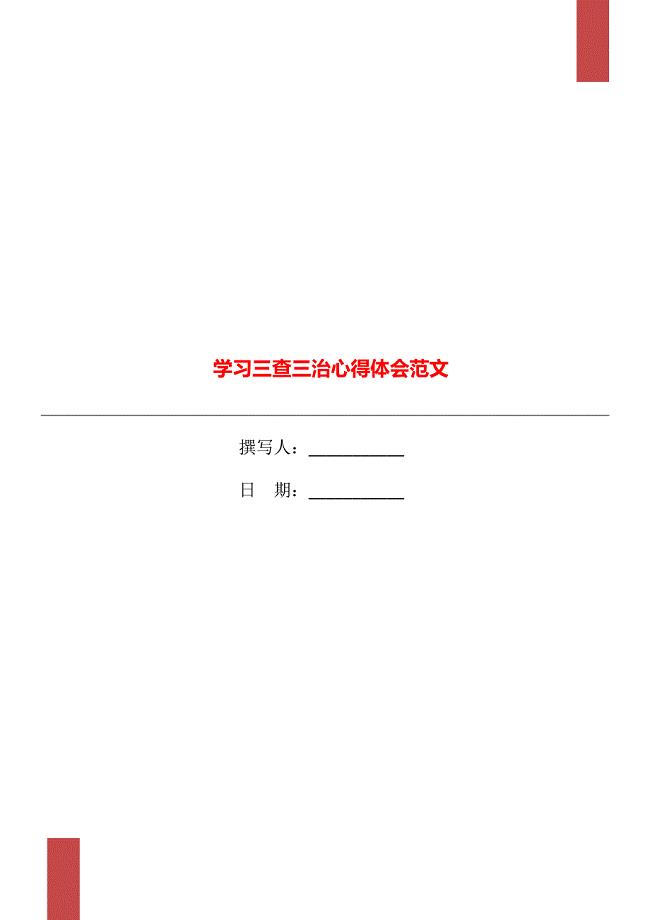
学习三查三治心得体会范文
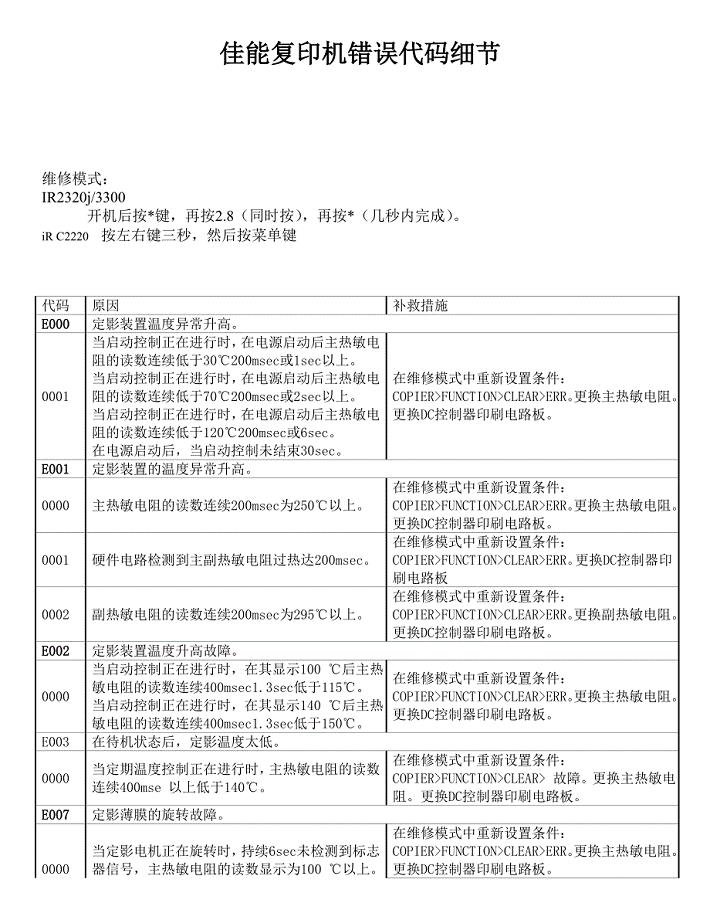
佳能复印机错误代码细节
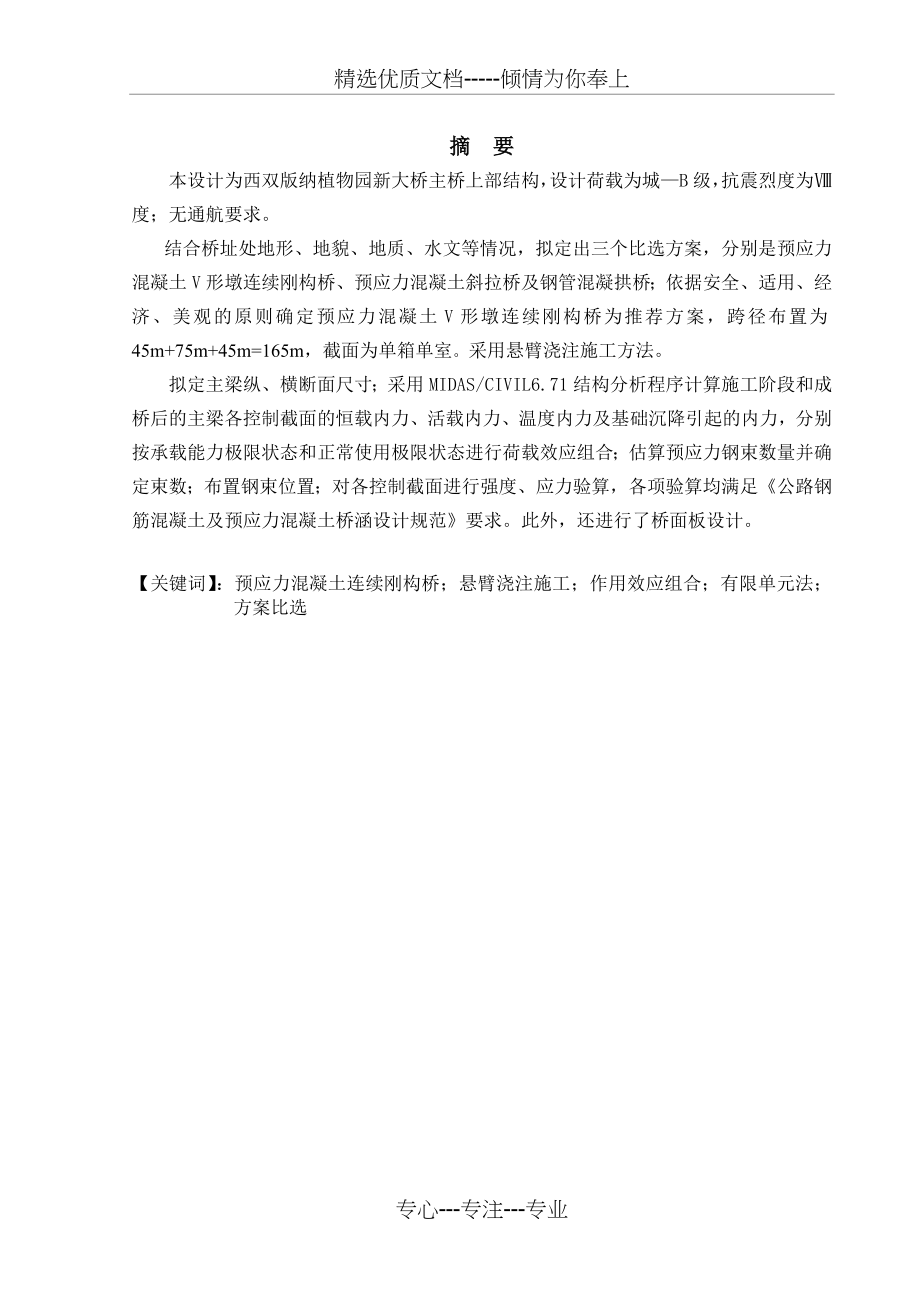
T形箱梁桥梁毕业设计
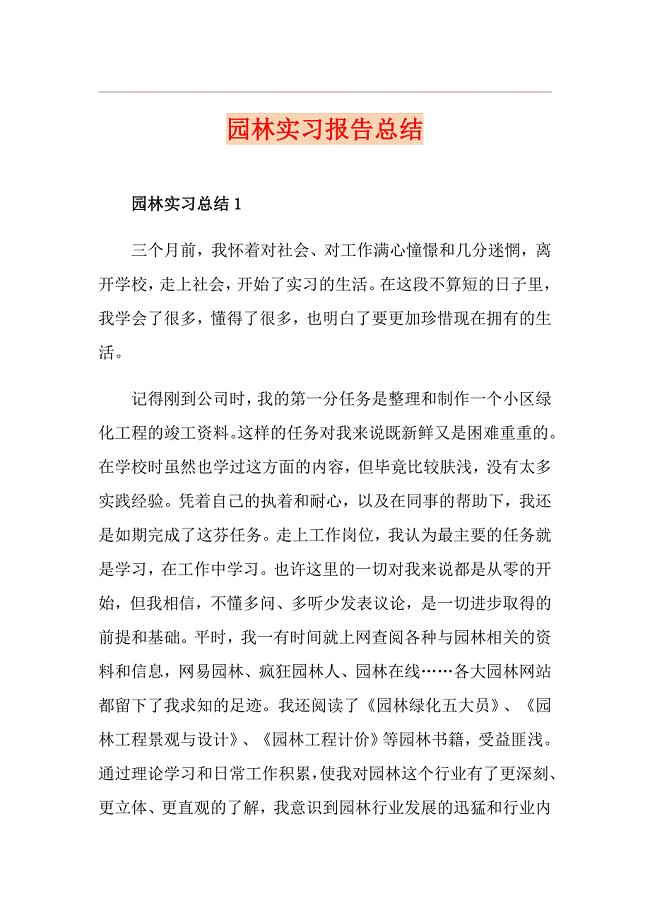
园林实习报告总结
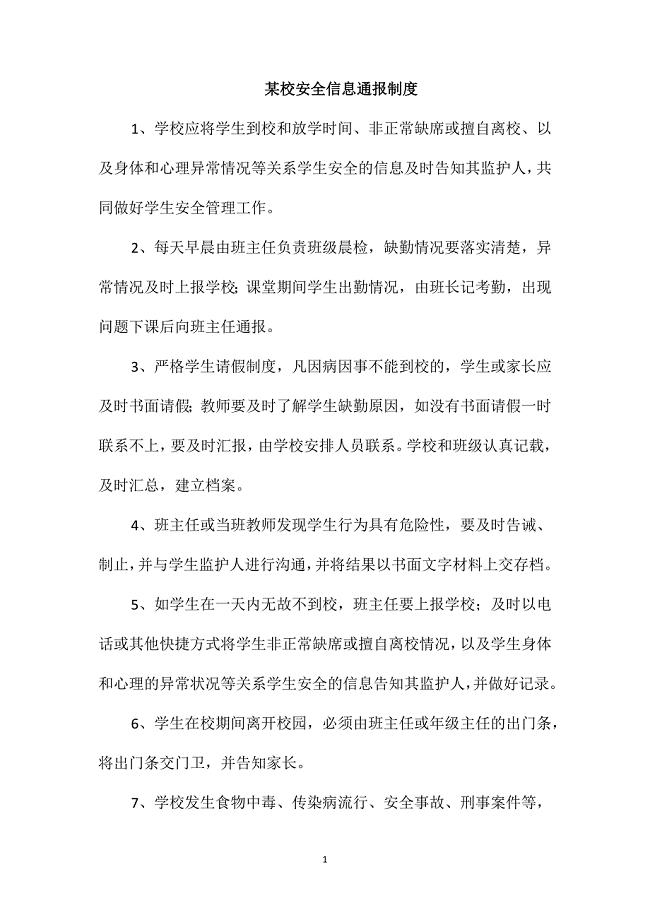
某校安全信息通报制度
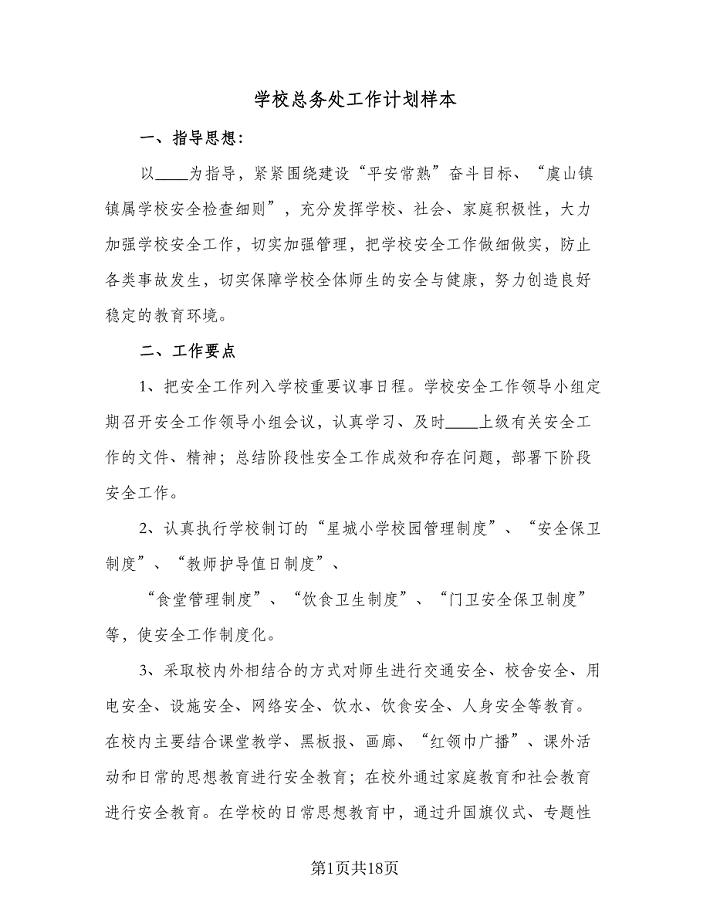
学校总务处工作计划样本(7篇).doc
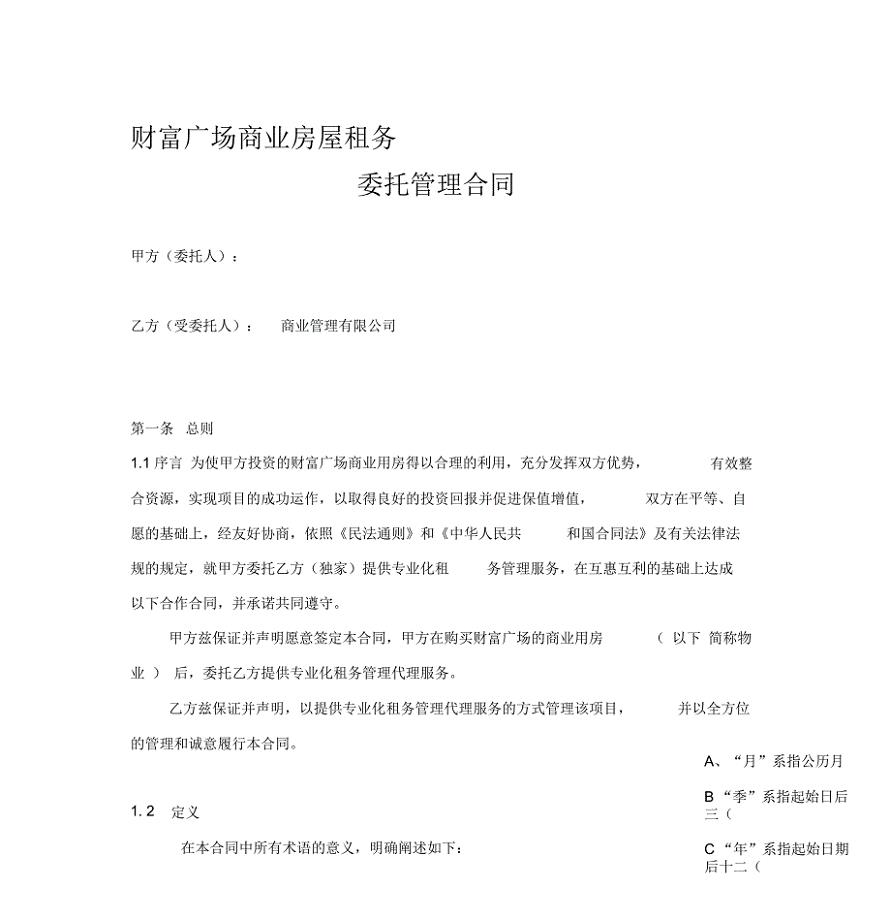
租务委托合同
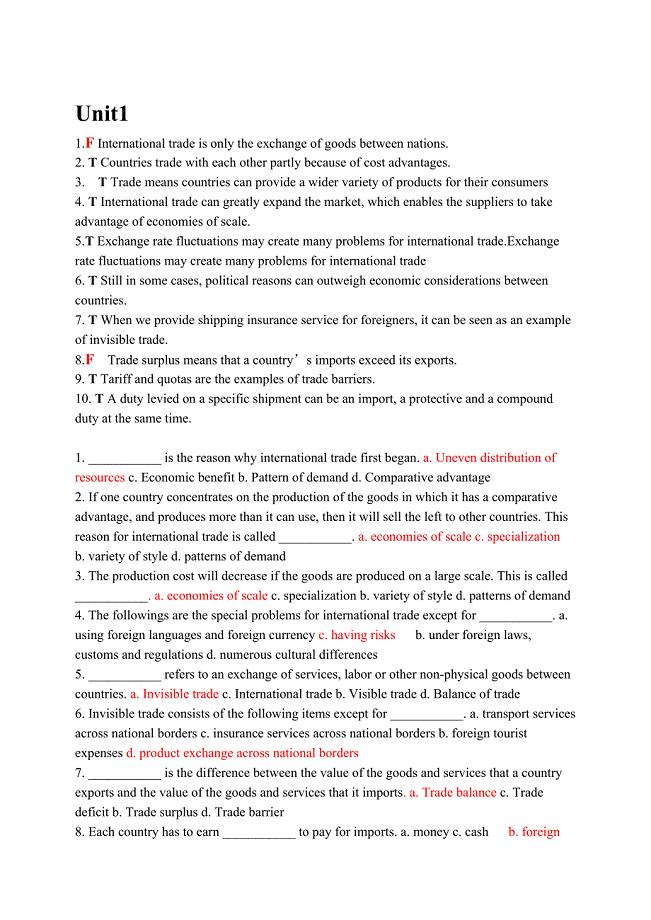
世纪商务英语-外贸英语实务答案
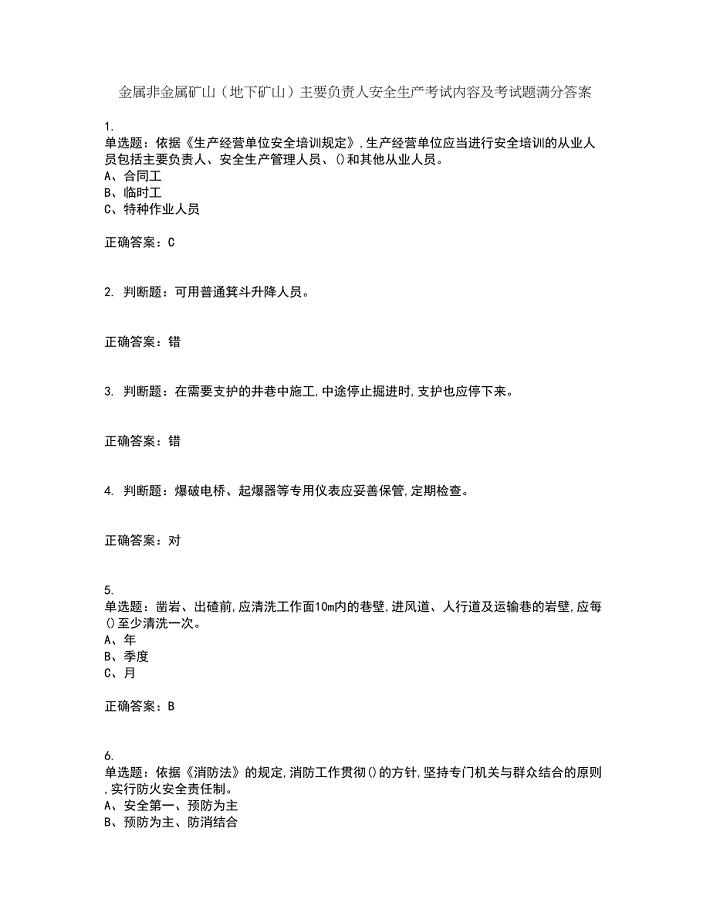
金属非金属矿山(地下矿山)主要负责人安全生产考试内容及考试题满分答案29
 整治群众身边腐败问题自查报告.doc
整治群众身边腐败问题自查报告.doc
2023-07-21 3页
 某某学校自查自纠报告
某某学校自查自纠报告
2023-10-02 10页
 毕业设计(论文)-茶叶自动包装机设计.doc
毕业设计(论文)-茶叶自动包装机设计.doc
2023-04-22 51页
 《电脑常用工具软件实用教程》复习题2014(学生)
《电脑常用工具软件实用教程》复习题2014(学生)
2023-11-16 13页
 2021年在市委编办全体工作人员会议上讲话
2021年在市委编办全体工作人员会议上讲话
2022-09-09 3页
 派出所规范执法经验交流材料
派出所规范执法经验交流材料
2023-06-08 4页
 八年级下册数学《变量与函数》教学设计
八年级下册数学《变量与函数》教学设计
2022-09-22 3页
 自动车库门控制系统设计--大学毕业设计(论文).doc
自动车库门控制系统设计--大学毕业设计(论文).doc
2023-09-27 57页
 人工智能过滤优化服务协议书
人工智能过滤优化服务协议书
2023-12-02 5页
 西游记三打白骨精剧本
西游记三打白骨精剧本
2023-09-29 8页

